mindmanager2019许可密钥(附使用教程)
Capture One 21 Pro是一款图片处理软件,该软件拥有十分强大的图片处理功能,可以帮助用户们轻松完成图片的美化处理,此外软件也已经经过破解,可以让用户们直接免费试用所有的功能,不会受到任何的限制,所以喜欢的话,就来试试吧!
软件功能
1、速度编辑
彻底改变您编辑照片的速度。借助Speed Edit,您可以无缝工作,而无需触摸界面上的滑块-只需按住选定的热键并滚动,拖动或使用箭头键即可进行快速编辑。您甚至可以一次调整多张照片,以实现有史以来最快的批量编辑。

2、除雾
只需一个滑块,即可消除雾霾并降低图像的平整度。强大的新型除雾工具可自动调整平面照片中的对比度,饱和度和其他元素。
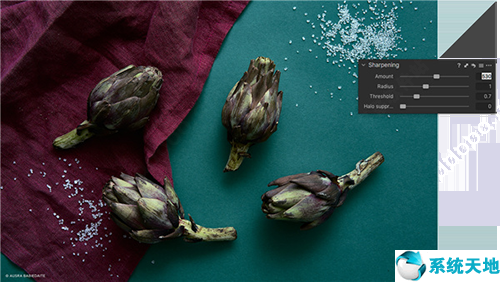
3、ProStandard配置文件
拥有最真实的色彩,忠于现实生活。这些新的相机配置文件可以比以往更好地保留原始色彩,从而保护色相免受对比度变化的影响。人像和产品摄影的救星-以及任何依赖真实色彩的图像。
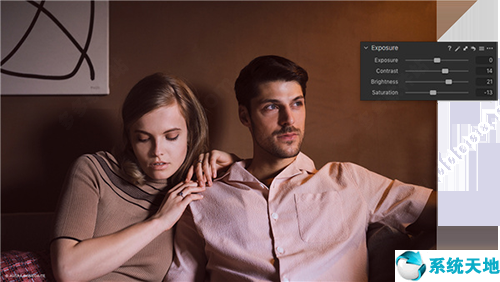
4、HEIC支持
有了对HEIC文件(8位)的支持,您现在可以在Capture One中编辑来自Apple设备以及更多设备的照片。

5、学习
掌握Capture One从未如此简单。使用新的“学习”按钮,您将快速访问精选的精选教程,这些教程旨在帮助您逐步学习。另外,启用“工具提示”并将鼠标悬停在工具上以快速说明其工作方式。
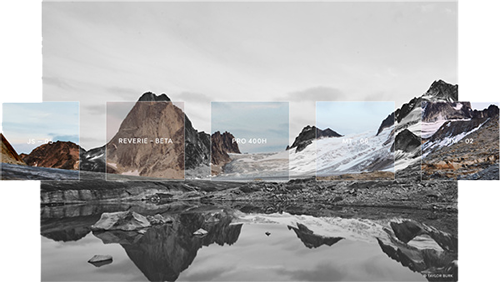
6、更快的资产管理
现在,以更快的速度在目录和会话中搜索和浏览照片。借助新的高分辨率缩略图,您甚至可以在导入之前更轻松地选择和剔除图像。另外,您现在可以一次从其他文件夹导入照片。

破解说明
1.安装好后打开一次,显示登陆页面后退出软件
2.把破解补丁里面的“CaptureOne”解压到安装目录下,【默认路径C:Program FilesCapture OneCapture One 21】
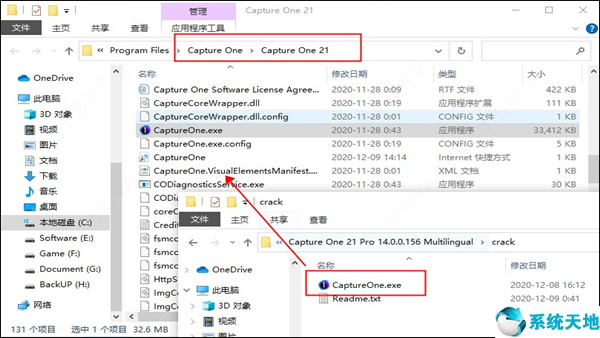
3.以管理员身份运行破解补丁文件夹下的“【一定要右键管理员身份运行-capture One.bat”】
4.最后打开软件即可
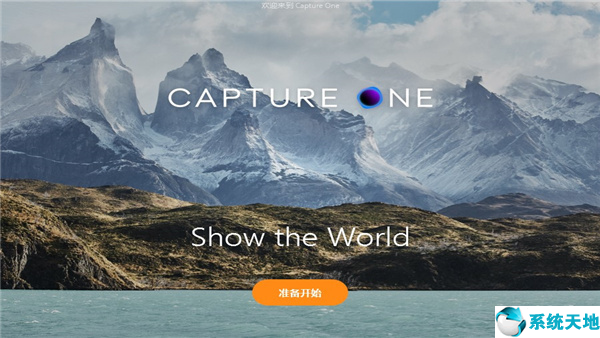
操作说明
1、在工具栏的右上角,有这四个按键。
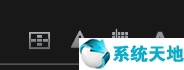
2、前三个,分别是告诉你画面中的“焦点范围” ,“高光警告”和“构图参考”。
3、如果你按第一个按键,画面中绿色的部分提示你画面合焦的范围。
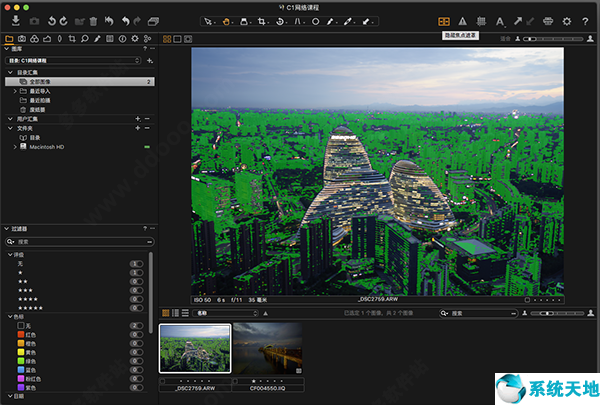
4、第二个按键,是告诉你有画面中有没有过曝的区域,并用红色来体现。

5、第三按键,提示画面的中心点,水平和垂直。
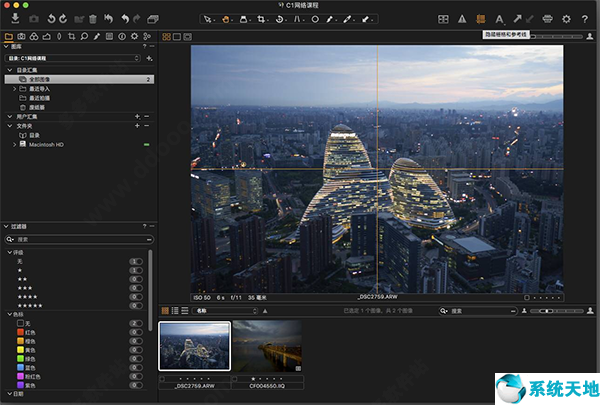
6、今天最重要的介绍是第四个按键,这个“A”。A,是automatic的缩写,自动的意思。如果你按A,软件会自动的处理一些内容。
7、如果你用鼠标长按这个A,就会显现出自动一键处理的内容。我一般选择这三项,其它在后面进行手动精细调整。
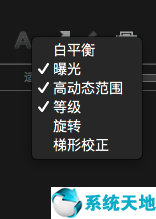
8、针对二个素材图片,大家看看,我直接按A(一键调整)之后,效果还是很明显的吧? 这个功能真对85%的图片,一键有效,立竿见影。
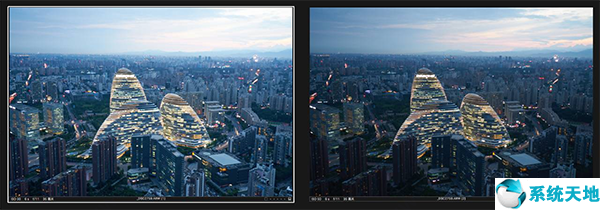
更新日志
1.修复已知bug
2.优化操作体验